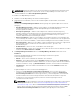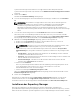Users Guide
• Lokale Datenbank – Wenn Ihnen mehrere SQL Server-Versionen auf dem Verwaltungssystem zur
Verfügung stehen und Sie einen SQL-Server auswählen möchten, auf dem Sie die OpenManage
Essentials-Datenbank einrichten möchten, dann wählen Sie den SQL-Server aus der Liste
Datenbankserver sowie die Art der Authentifizierung und stellen die Authentifizierungsdetails
bereit. Wenn Sie keinen Datenbank-Server auswählen, wird standardmäßig eine unterstützte
verfügbare Version von SQL Server Standard, Enterprise oder Express für die Installation
ausgewählt. Weitere Informationen hierzu finden Sie im technischen Informationsbericht
Installieren von Dell OpenManage Essentials auf delltechcenter.com/ome.
• Remote-Datenbank – Erfüllen Sie die Voraussetzungen vollständig. Weitere Informationen finden
Sie unter Einrichten der OpenManage Essentials-Datenbank auf einem Remote-SQL-Server.
Klicken Sie nach Vervollständigung der Voraussetzungen auf Durchsuchen wählen Sie das
Remote-System aus, und geben Sie die Authentifizierungsdetails an. Sie können die OpenManage
Essentials-Datenbank auf einem Remote-System auch einrichten durch Bereitstellung der IP-
Adresse bzw. des Host-Namens und des Datenbanknamens des Remote-Systems im
Datenbankserver.
ANMERKUNG: Wenn Sie die benutzerdefinierte Installationsoption wählen und keine
Anmeldeinformationen eingeben, wird die Installation als typische Installation eingestuft, so
dass Systemadministratorrechte erforderlich sind.
ANMERKUNG: Wenn mehrere Datenbankinstanzen auf einem ausgewählten Datenbankserver
ausgeführt werden, können Sie den Namen der erforderlichen Datenbankinstanz angeben, um
die Essentials-Datenbank mit dieser Instanz zu konfigurieren. Mithilfe von „(lokal)\MyInstance“
konfigurieren Sie beispielsweise eine Essentials-Datenbank auf einem lokalen Server und
„MyInstance“ ist der Name der Datenbankinstanz.
ANMERKUNG: Die Parameter aller von Ihnen erstellten Aufgaben sind verschlüsselt und
gespeichert. Wenn Sie während einer Neuinstallation auswählen, eine Datenbank zu
verwenden, die von einer vorherigen Installation von OpenManage Essentials behalten wurde,
werden die vorhandenen Aufgaben nicht erfolgreich ausgeführt. Um dieses Problem zu
beheben, müssen Sie alle Aufgaben nach Abschluss der Installation neu erstellen.
4. Überprüfen Sie die Installationseinstellungen auf der Seite Zur Installation des Programms bereit,
und klicken Sie dann auf Installieren.
Erwägungen wenn OpenManage auf einem Domänen-
Controller installiert wird
Wenn Sie OpenManage auf einem Domänen-Controller installieren:
• Sie müssen Microsoft SQL Server manuell installieren.
• Wenn SQL Server lokal installiert ist, muss der SQL-Service so konfiguriert sein, dass er die
Verwendung eines Domänen-Benutzerkontos ausführen kann.
ANMERKUNG: Der SQL Server-Service startet nicht, wenn Sie die Standardkontos NETZWERK-
SERVICE oder LOKALES SYSTEM verwenden.
Nachdem OpenManage Essentials auf einem Domänencontroller installiert wurde:
• Standardmäßig wird die Domain Admins-Gruppe als Mitglied der OmeAdministrators- und
OmePowerUsers-Rollen hinzugefügt.
• Lokale Windows Benuzergruppen sind nicht in den OpenManage Essentials-Rollen eingeschlossen.
Berechtigungen für OmeAdministrators, OmePowerUsers oder OmeUsers können Benutzern oder
Benutzergruppen durch Hinzufügen zu OpenManage Essentials Windows-Gruppen erteilt werden.
OmeSiteAdministrators-Berechtigungen können durch OmeAdministrators durch das Portal
Gerätegruppenberechtigungen erteilt werden.
27